Update Windows 10 vanaf een andere pc op het lokale netwerk of internet
Traditioneel worden Windows 10-updates gedownload van de servers van Microsoft naar uw pc. (Microsoft)Hoewel dit de veiligste manier is om niet-gemanipuleerde updatebestanden te krijgen, is het niet de snelste leveringsmethode die u kunt gebruiken. Het is ook niet bandbreedtevriendelijk en kan problematisch zijn voor mensen met beperkte internetverbindingen. Met behulp van een functie genaamd Delivery Optimization kunt u Windows 10 instellen om updates te downloaden, evenals updates voor Microsoft Store -apps, van andere pc's op het lokale netwerk of op internet. Hier is hoe:
OPMERKING:(NOTE:) deze handleiding is gemaakt op basis van de update van Windows 10 oktober 2018(Windows 10 October 2018 Update) . Lees deze handleiding om te zien welke versie u heeft: Welke versie, editie en type Windows 10 heb ik geïnstalleerd?(What version, edition, and type of Windows 10 do I have installed?)
Updates delen tussen Windows 10 -computers op het lokale netwerk
Om Windows 10 in te stellen om updates van meerdere bronnen te krijgen, start u de (start the )app Instellingen(Settings) (druk op Windows + I op uw toetsenbord). Ga in de app Instellingen(Settings) naar Update & beveiliging(Update & security) .
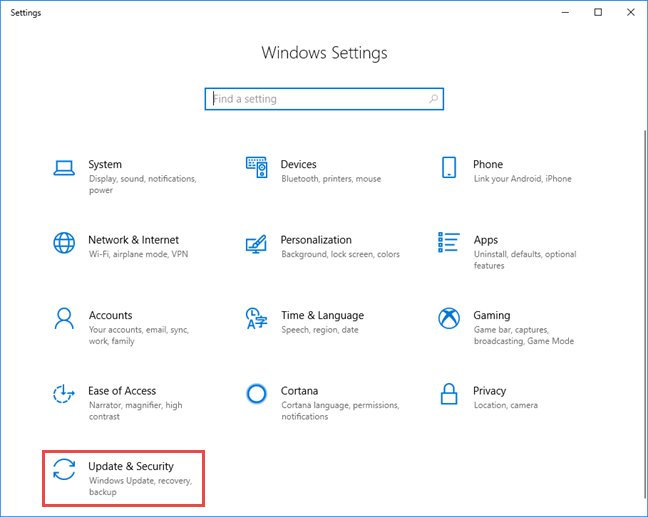
Kies in de linkerkolom voor Delivery Optimization . Deze functie is mogelijk uitgeschakeld op uw pc. Om dit in te schakelen, zet u de schakelaar "Sta downloads van andere pc's toe"("Allow downloads from other PC's") op Aan(On) .

U krijgt toegang tot opties voor hoe Windows 10 updates downloadt van internet en het lokale netwerk. Kies(Choose) tussen:
- "PC's op mijn lokale netwerk"("PCs on my local network")
- "PC's op mijn lokale netwerk en pc's op internet"("PCs on my local network, and PCs on the internet")
Wanneer u deze opties inschakelt, "kan uw pc delen van eerder gedownloade Windows-updates en apps naar pc's op uw lokale netwerk of op internet verzenden. Uw pc uploadt geen inhoud naar andere pc's op internet wanneer u op een gemeten netwerk."("your PC may send parts of previously downloaded Windows updates and apps to PCs on your local network or on the internet. Your PC won't upload content to other PCs on the Internet when you're on a metered network.")

Om dit te laten werken en zinvolle resultaten te leveren, moet het zijn ingeschakeld op alle pc's of op zijn minst op een paar pc's van uw netwerk of internet. Wanneer u zich in een lokaal netwerk met meerdere Windows 10 - computers bevindt, herhaalt u deze procedure op alle computers. Om de Delivery Optimization goed te laten werken, moet het netwerk dat uw Windows - computers delen ook zijn ingesteld op Private , en niet op Public . U kunt meer leren in deze zelfstudie: De netwerklocatie van Windows 10 wijzigen in privé (of openbaar)(How to change the Windows 10 network location to private (or public)) .

Wanneer Delivery Optimization is ingeschakeld, worden Windows 10-updates uitgewisseld tussen computers en apparaten met behulp van peer-to-peer- verbindingen. Uw Windows 10-pc's of apparaten ontvangen nu niet alleen updates van de servers van Microsoft , maar ook van andere computers, of deze nu op uw lokale netwerk zijn of met internet zijn verbonden, afhankelijk van hoe u de Delivery Optimization hebt ingesteld .
Controleren of Delivery Optimization werkt in Windows 10
U moet een paar dagen wachten totdat Delivery Optimization zijn werk heeft gedaan en verbeteringen levert met betrekking tot het aantal Windows 10-updates dat wordt gedownload van Microsoft of andere pc's.
Nadat je de instellingen hebt gemaakt die we je eerder hebben laten zien, wacht je ongeveer een week en ga je terug naar "Settings -> Update & Security - Delivery Optimization."Klik of tik vervolgens op Activiteitenmonitor(Activity monitor) .
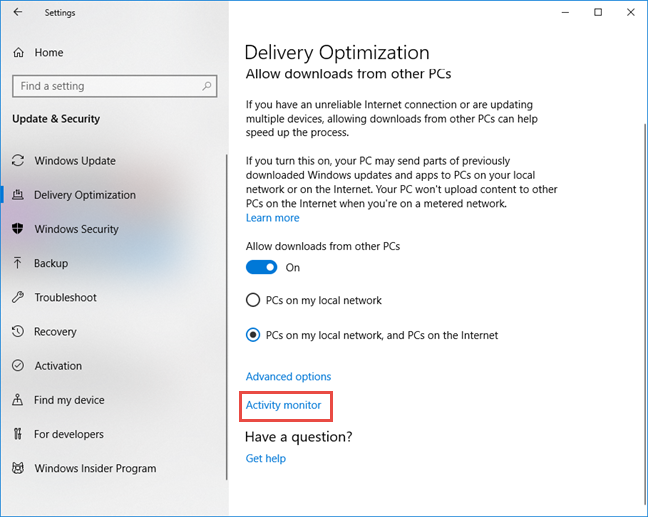
Nu ziet u statistieken voor downloads en uploads uitgevoerd door Windows 10 Update met Delivery Optimization . Een van onze pc's in het lokale netwerk is vaak online. Daarom, als we naar de downloadstatistieken(Download Statistics) ervoor kijken, zien we dat 100% van de Windows 10 -updates worden gedownload van Microsoft . We zien echter ook in de uploadstatistieken(Upload Statistics) dat het updates heeft geüpload naar andere pc's op het netwerk, die minder online zijn.

Op een andere Windows 10 -pc van hetzelfde netwerk hadden we een aantal spannende downloadstatistieken(Download Statistics) , die aantoonden dat Delivery Optimization goed werkt, en het is erin geslaagd om bijna de helft van de Windows 10 -updates van andere pc's te downloaden, zowel van het lokale netwerk als van internet.

Heb(Did) je Windows 10 ingesteld om updates van het lokale netwerk of internet te downloaden?
Zoals u kunt zien, is het configureren van een Windows 10 -apparaat om updates van meerdere bronnen te krijgen niet zo ingewikkeld. Deze aanpak heeft voordelen: snellere downloads voor Windows 10 -updates en minder internetbandbreedte vereist omdat sommige updates worden gedownload van het lokale netwerk en andere pc's die deze updates al hebben. Vertel ons, voordat u deze handleiding afsluit, hoe u de functie Delivery Optimization in Windows 10 hebt ingesteld : wilt u alleen updates downloaden van andere pc's op het lokale netwerk of ook van internet? Reageer(Comment) hieronder en laten we bespreken.
Related posts
Hoe de bandbreedtelimieten voor Windows 10-updates te wijzigen -
Hoe Remote Desktop op uw Windows-pc te blokkeren -
Proxyserverinstellingen configureren in Windows 10 -
Een VPN toevoegen en gebruiken in Windows 10 (alles wat u moet weten) -
Blokkeer apps en games voor toegang tot internet, met Windows Defender Firewall
Een VPN-verbinding maken, configureren en gebruiken op een iPhone (of iPad)
Windows 10 Update Assistant: upgrade vandaag nog naar de update van mei 2021!
Beveiliging voor iedereen - GlassWire beoordelen. De prachtige tool voor netwerkmonitoring!
ASUS AiProtection: aan of uit? Verbeter de beveiliging van uw router!
Windows Defender Firewall met geavanceerde beveiliging: wat is het? Hoe het te openen? Wat kun je ermee?
5 dingen die u kunt doen met het nieuwe Windows Defender Security Center
Introductie van Windows 8.1: hoe u uw instellingen kunt synchroniseren en er een back-up van kunt maken
Een VPN toevoegen en gebruiken in Windows 11 -
Hoe u uw Windows-pc kunt infecteren terwijl u gratis op internet surft
5 manieren om Windows 11-updates te verwijderen -
Stel het updateschema voor Windows 10 in en wanneer de pc opnieuw wordt opgestart
Een systeem helemaal opnieuw opzetten: de beste volgorde om alles te installeren
Review CyberGhost: een van de beste VPN's die je kunt kopen
Simpele vragen: wat is de Windows Firewall en hoe zet ik deze aan of uit?
Elke versie van Windows installeren vanaf andere netwerkcomputers
